Windows Updateエラー0x80070032、インストールを完了するための再起動に問題があります
Windowsを更新しようとすると、プロセスがスタックし、エラーコード 0x80070032が返される場合があります。 。 Windows Updateエラー0x80070032が発生した場合は、この記事を読んで解決策を確認してください。
WindowsUpdateエラー0x80070032を修正
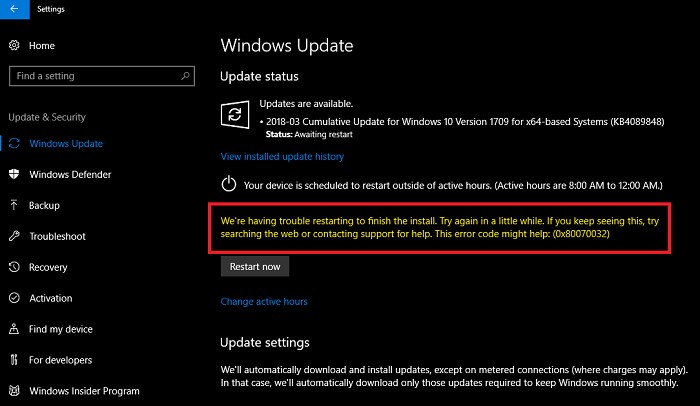
インストールを完了するための再起動に問題があります(0x80070032)
このエラーは、特定のWindows Updateがスタックしている場合に発生し、それを通過する必要があります。 WindowsUpdateエラー0x80070032を解決するには 、次の解決策を順番に試してください。
- コンピューターを再起動します
- 最新のアップデートをアンインストールする
- WindowsUpdateコンポーネントをリセットする
- WindowsUpdateのトラブルシューティングツールを実行する
1]コンピューターを再起動します
この問題を解決する最初のアプローチは、単にコンピュータを再起動することです。これが役立つ場合は、時間を大幅に節約できます。
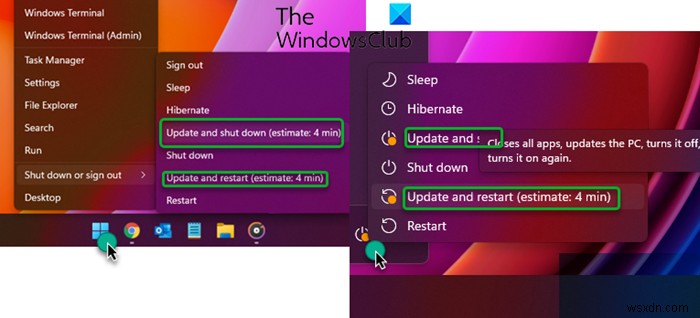
再起動を使用できます [設定]に表示されるボタン、または[更新してシャットダウン]を使用します または更新して再起動 WinXメニューまたはスタートメニューからのオプション。
2]最新のアップデートをアンインストールします
最新の更新に問題がある場合、またはファイルが破損している場合は、WindowsUpdateエラー0x80070032が発生します。このエラーを解決するには、現在のアップデートをアンインストールするだけでほとんどのユーザーに役立ちます。 Windows11で更新プログラムをアンインストールする手順は次のとおりです。
- 開始を右クリックします ボタンをクリックして、設定を選択します 。
- 設定 ウィンドウで、 Windows Updateに移動します 左側のリストのタブ。
- 右側のペインで、[更新履歴]をクリックします 。更新履歴ページには、最近の更新のリストが表示されます。
- 少し下にスクロールすると、アップデートをアンインストールするオプションが表示されます。 。
- それをクリックしてページを開き、インストールされた更新を開きます コントロールパネルのページ。
- 最新のアップデートを右クリックして、[アンインストール]を選択するだけです。
3]WindowsUpdateコンポーネントをリセットする
最新の更新プログラムのアンインストールが機能しない場合は、WindowsUpdateコンポーネントのリセットを検討できます。これにより、WindowsUpdateに関連する設定がデフォルトに変更されます。
4]WindowsUpdateのトラブルシューティングを実行します
Windows Updateのトラブルシューティングは、Windows Updateに関連する問題を診断し、可能であればそれらを解決するための優れたツールです。 Windows11でWindowsUpdateのトラブルシューティングを実行する手順は次のとおりです。
- 開始を右クリックします ボタンをクリックして、設定を選択します 。
- 設定 ウィンドウで、システムに移動します 左側のリストのタブ。
- 右側のペインで、下にスクロールしてトラブルシューティングを選択します 。次のウィンドウで、その他のトラブルシューティングを選択します 。
- これにより、Windows11の組み込みのトラブルシューティングのリストが開きます。
- リストから、実行をクリックします WindowsUpdateのトラブルシューティングに対応 。
トラブルシューティング担当者は問題の検出を開始し、範囲内であれば問題を解決します。
コメントセクションで、これが役に立ったかどうかをお知らせください。
注 :エラー0x80070032は次の場合にも見られます–WslRegisterDistributionが失敗しました| Microsoft Store |ファイルをコピーする場合| Windowsバックアップ。
Microsoft Updateエラーを修正するにはどうすればよいですか?
ほとんどのMicrosoftUpdateまたはWindowsUpdateエラーの場合、トラブルシューティングはWindowsUpdateトラブルシューティングツールを介して実行されます。これを呼び出すには、[Windows11の設定]>[システム]>[トラブルシューティング]>[その他のトラブルシューティング]>[WindowsUpdateのトラブルシューティング]に移動します。それに対応する実行を選択します。
破損したWindowsアップデートを修正するにはどうすればよいですか?
破損した更新プログラムを修正する最善の方法は、WindowsUpdateコンポーネントをリセットすることです。これには、WindowsUpdateに関連するサービスの停止と再起動が含まれます。また、WindowsUpdateのメモリを保存しているフォルダをクリアすることも含まれます。したがって、破損した更新は削除され、更新手順を再開できます。
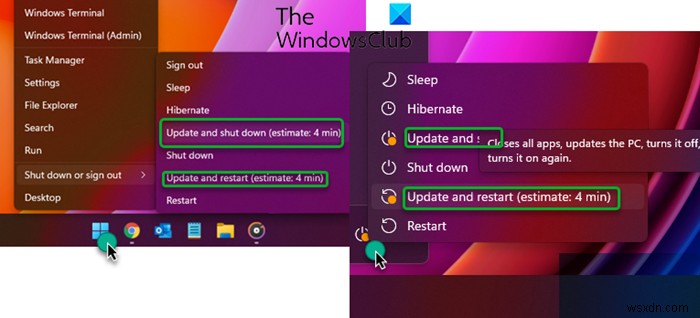
-
Windows 10 アップデートでエラー 0xca00a000 をインストールできませんでした
Microsoft は最近 セキュリティ アップデート をリリースしました Windows 10 を実行しているデバイス向けで、セキュリティとセキュリティ以外の両方の修正が含まれています。これは重要な更新であるため、デバイスに自動的にダウンロードおよびインストールされます。ただし、一部のユーザーでは、Windows Update が更新プログラムのチェックで停止したり、更新プログラムのダウンロードとインストールがインストールで停止したり、Windows 10 x64 ベース システムの累積更新プログラムのインストールに失敗したりしたりするなど、Windows の更新がうまくいかない場合がありま
-
Windows 11 2022 Update を今すぐインストールする方法
Windows 11 が最初にリリースされてから 1 年足らずで、OS はこれまでで最も重要な更新を受け取りました。 2022 Update では、スタート メニューとファイル エクスプローラーの変更、新しいタッチスクリーン ジェスチャ、待望のタスクバーへのドラッグ アンド ドロップの復活など、多数の新機能が追加されています。また、新しいカメラ エフェクトや、ライブ キャプションや音声アクセスなどの主要なアクセシビリティ ツールも利用できます。 ほとんどすべての Windows 11 ユーザーがインストールしたいと思うアップデートですが、ほとんどの人はまだ最終バージョンを入手できません。
